Panel
Das Panel bietet den Aufruf von Aktionen über Schaltflächen am Bildschirmrand.
Du findest die Einstellungen zum Panel unter Art der Einstellungen: Alle > Interaktion > Panel.

Das Panel ist eine Sammlung von Aktionen, die du per Klick oder Verweilzeit aktivierst und dann auf dem Desktop ausgeführt werden.
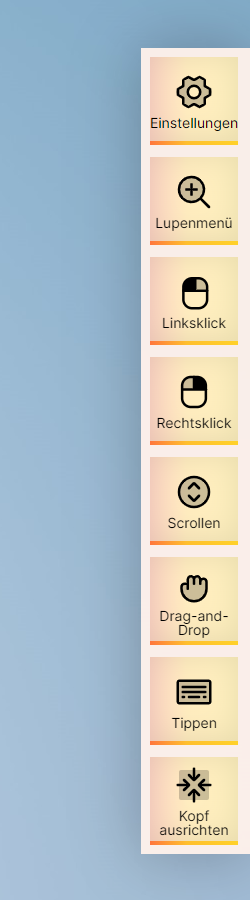
Folgende Aktionen stehen zur Anzeige im Panel zur Verfügung:
- Einstellungen
- Aktionsmenü
- Lupenmenü
- Linksklick
- Doppelklick
- Mittelklick (Scrollrad)
- Rechtsklick
- Wiederholter Linksklick
- Wiederholter Doppelklick
- Scrollen
- Drag-and-Drop
- Tippen
- Kopf ausrichten
- Kalibrieren
- Zum nächsten Profil wechseln
Setze die Haken bei den Aktionen, die du im Panel verfügbar haben willst und entferne die Haken bei den Aktionen, die du nicht im Panel benötigst.
Standardmäßig erscheint das Panel auf der rechten Seite des Bildschirms, aber du kannst mit der Option Die Ausrichtung des Panels an den Bildschirmrändern das Panel auch jeweils unten, links oder oben am Bildschirmrand anzeigen lassen.
Das Panel ist standardmäßig auf eine mittlere Größe eingestellt, aber mit der Option Skalierung des Panels auf dem Bildschirm kannst du das Panel auch größer oder kleiner anzeigen lassen.
Damit dich das Panel während der Benutzung des Computers nicht stört, wird es automatisch versteckt, wenn es nicht verwendet wird. Du musst daher, um das Panel anzuzeigen, die Spur an die Seite des Bildschirms mit dem Panel bewegen und das Panel erscheint automatisch. Wenn du das Panel hingegen die ganze Zeit angezeigt haben möchtest, deaktiviere die Option Panel automatisch verstecken.
Auch während der Benutzung des Präzisionsmodus kann es sein, dass die Anzeige des Panels stört. Setze den Haken bei Panel nur im Expressmodus anzeigen und das Panel wird im Präzisionsmodus automatisch ausgeblendet.